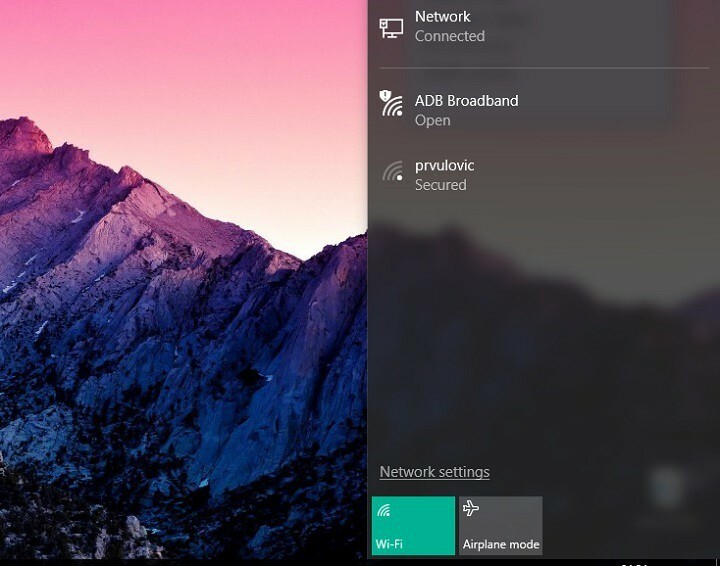Não hesite em limpar o cache do Windows Update
- O erro Intelligo 100.1.4.1273 pode ocorrer quando os drivers que estão sendo atualizados já estão instalados ou são incompatíveis.
- Limpar o cache do Windows Update geralmente resolve o problema.
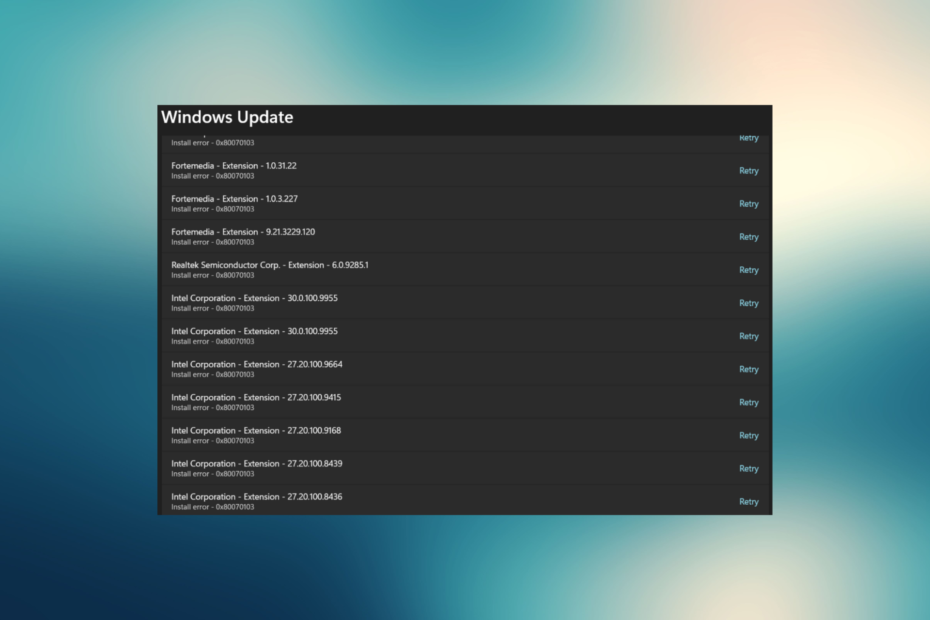
xINSTALE CLICANDO NO ARQUIVO PARA DOWNLOAD
- Baixe o Fortect e instale-o no seu PC.
- Inicie o processo de digitalização da ferramenta para procurar arquivos corrompidos que são a origem dos problemas.
- Clique com o botão direito em Iniciar reparo para resolver problemas de segurança e desempenho do seu computador.
- Fortec foi baixado por 0 leitores deste mês.
O erro de instalação do Intelligo 100.1.4.1273 é um tipo de erro do Windows Update que possui o código de erro 0x80070103. Esse código de erro informa ao usuário que os drivers que o Windows Update está tentando instalar já estão instalados ou são incompatíveis com o sistema.
O problema de instalação do Intelligo 100.1.4.1273 normalmente ocorre quando há um problema com a atualização do Windows cache. Neste artigo, explicamos o que causa esse erro e como corrigi-lo.
O que causa o erro do Intelligo 100.1.4.1273?
O código de erro 0x80070103 pode ser causado por:
- Atualizando uma unidade junto com uma atualização do Windows: A tentativa de executar uma atualização de driver existente juntamente com uma atualização do Windows pode causar o erro Intelligo 100.1.4.1273.
- Problemas de compatibilidade de atualização de driver: Você também pode encontrar esse erro quando o driver instalado pelo Windows Update é incompatível com o existente janelasversão instalado no seu PC.
- O driver está em uso: Se o sistema estiver usando a unidade enquanto o Windows Update tenta atualizá-la, você pode acabar com o código de erro 0x80070103.
- Arquivos de sistema corrompidos: Instalar atualizações quando os arquivos do sistema foram corrompidos devido a falhas de hardware ou software, vírus ou malware.
Como corrijo o erro do Intelligo 100.1.4.1273?
Antes de começar a trabalhar nas correções explicadas abaixo:
- Certifique-se de que o Windows Update não esteja em execução no seu computador. Se estiver, deixe a atualização ser concluída.
- Como alternativa, você também pode interromper a atualização se quiser prosseguir imediatamente.
1. Execute a solução de problemas do Windows Update
- Procure o Configurações app no Menu Iniciar e clique em Abrir.
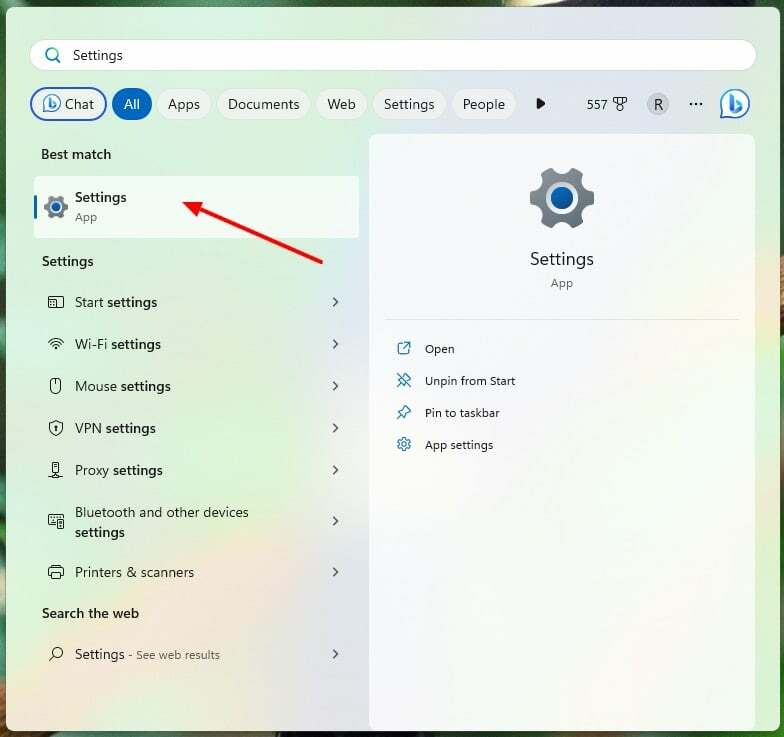
- Clique no Sistema seção no menu à esquerda e selecione a opção solucionar problemas opção.
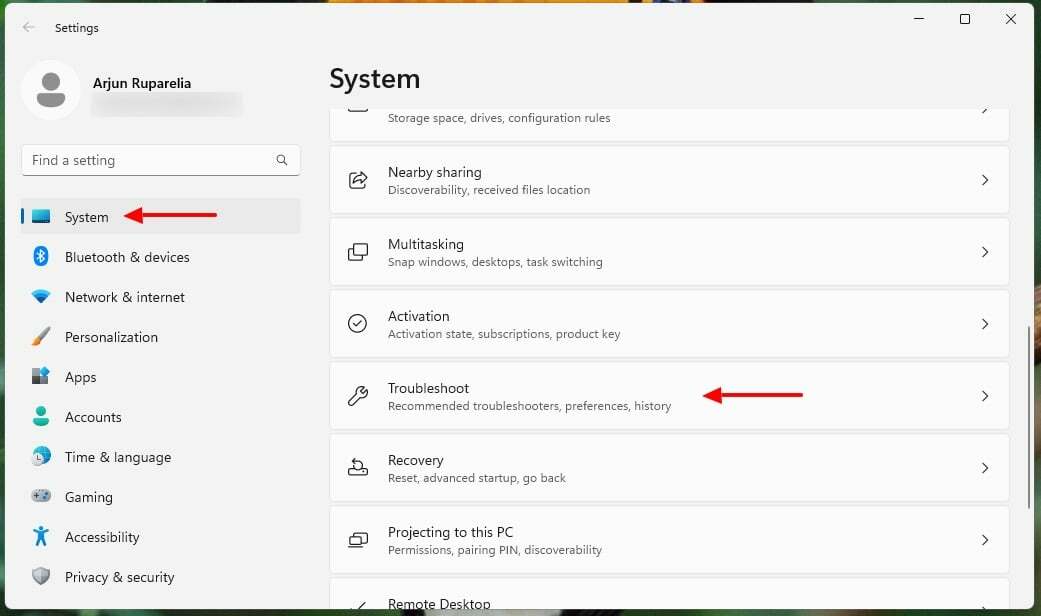
- Nas opções de solução de problemas, clique em Outros solucionadores de problemas.
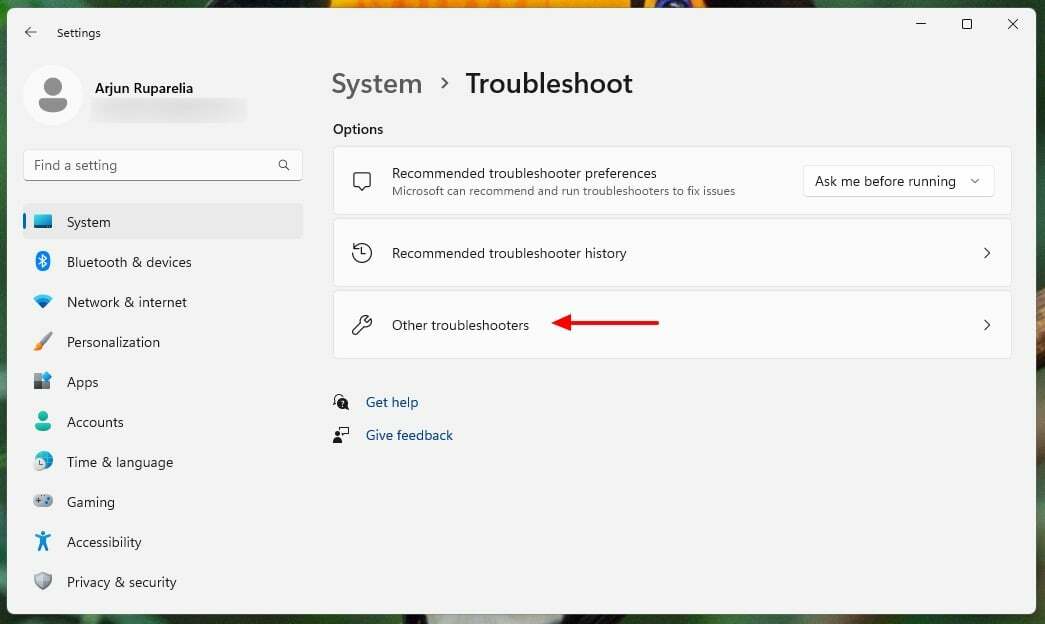
- Na próxima janela, localize o atualização do Windows opção e clique Correr.
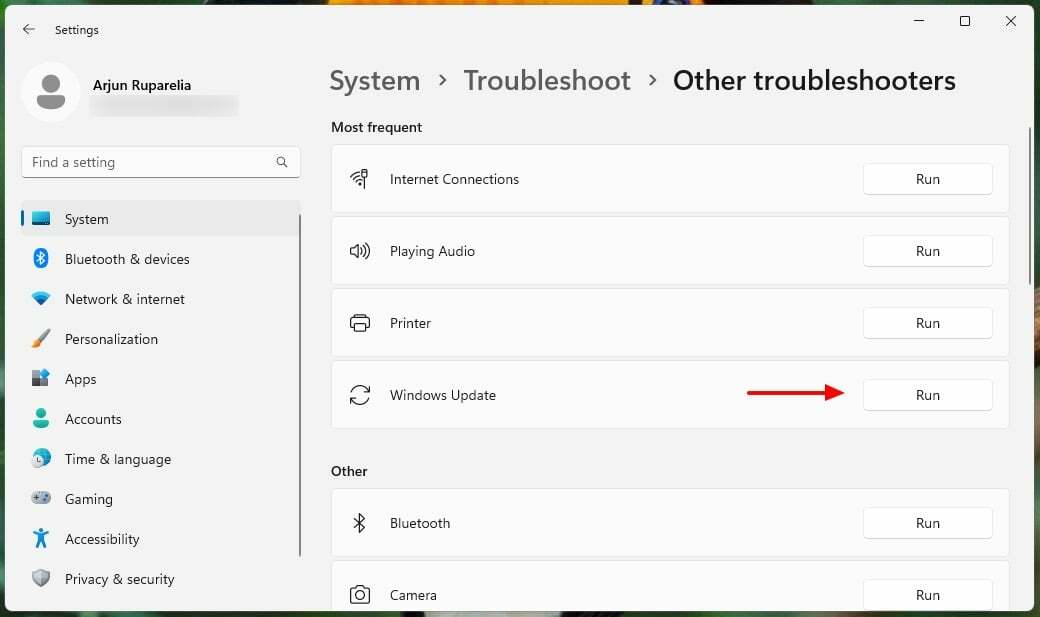
Relaxe enquanto o solucionador de problemas procura problemas e os resolve para você. Reinicie o sistema assim que terminar a solução de problemas. Agora tente atualizar o Windows e veja se o erro foi corrigido.
Caso não tenha funcionado para você, existe outra maneira de detectar erros de atualização do Windows usando o suporte especializado de uma solução de reparo e otimização de PC.
2. Limpe o cache do Windows Update
2.1 Usando o Prompt de Comando
- Execute o prompt de comando como administrador. Você pode fazer isso pressionando Ganhar + R, digitando cmd e pressionando Ctrl + Mudança + Digitar.
- Execute os seguintes comandos (ou seja, digite-os e pressione Digitar) um por um:
net stop wuauserv
net stop cryptSvc
bits de parada de rede
ren C:\Windows\SoftwareDistribution SoftwareDistribution.old
Ren C:\Windows\System32\catroot2 Catroot2.old
net start wuauserv
net start cryptSvc
bits de início de rede
netsh winsock redefinir
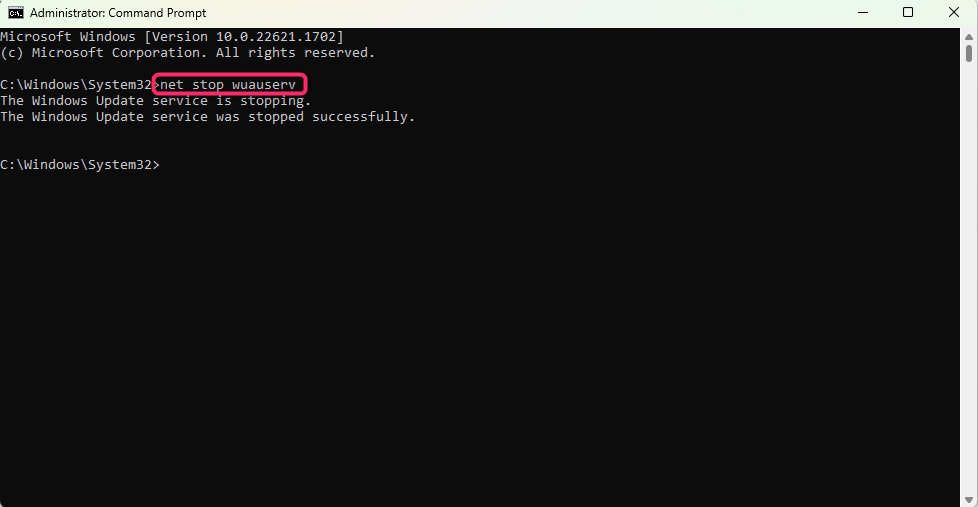
- Reinicie o computador assim que terminar.
2.2 Faça manualmente
- Procurar Serviços no Menu Iniciar e pressione Digitar.
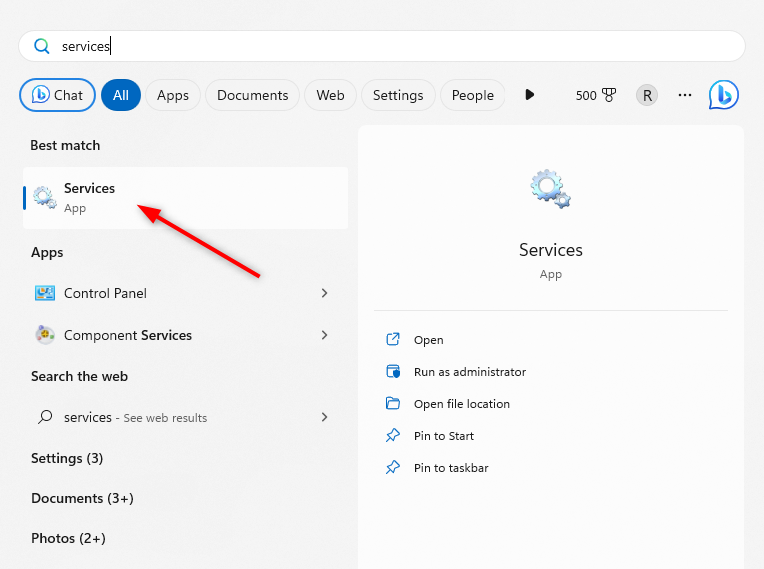
- Pesquise manualmente os seguintes serviços na lista, clique com o botão direito do mouse neles e selecione Parar:
- atualização do Windows
- Serviços criptográficos
-
Serviço de transferência inteligente em segundo plano
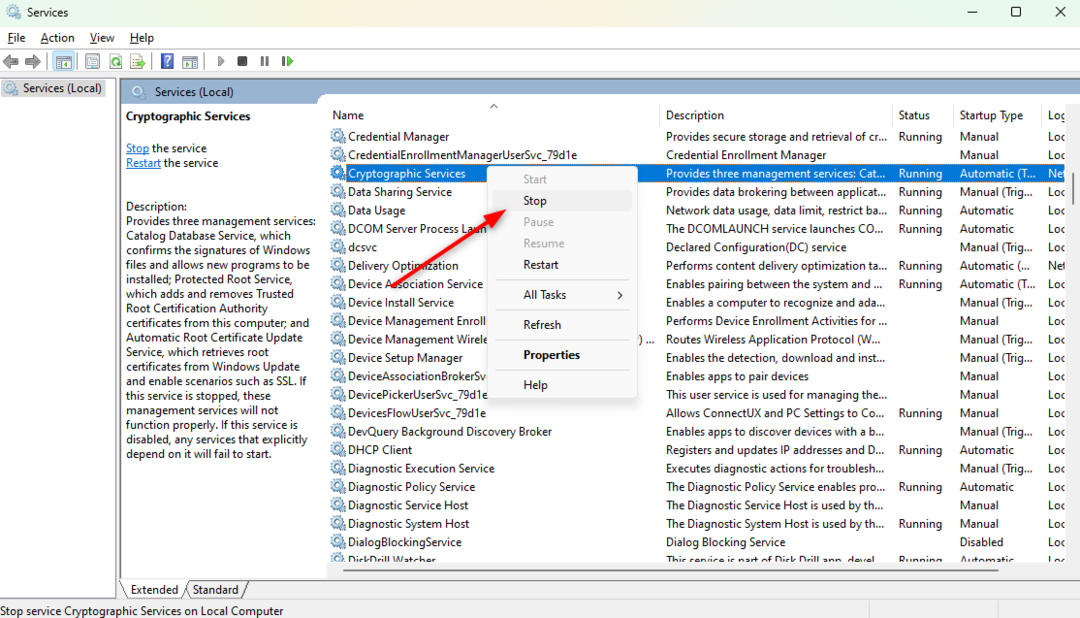
- Navegue até o seguinte caminho (supondo que o Windows esteja instalado na unidade C) e renomeie a pasta chamada Distribuição de Softwarepara SoftwareDistribution.old:
C:\Windows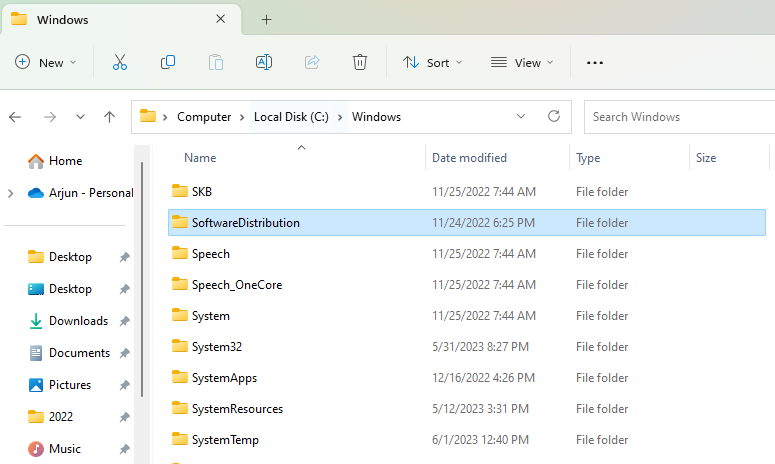
- Navegue até o seguinte caminho e renomeie a pasta chamada catroot2 para catroot2.old:
C:\Windows\System32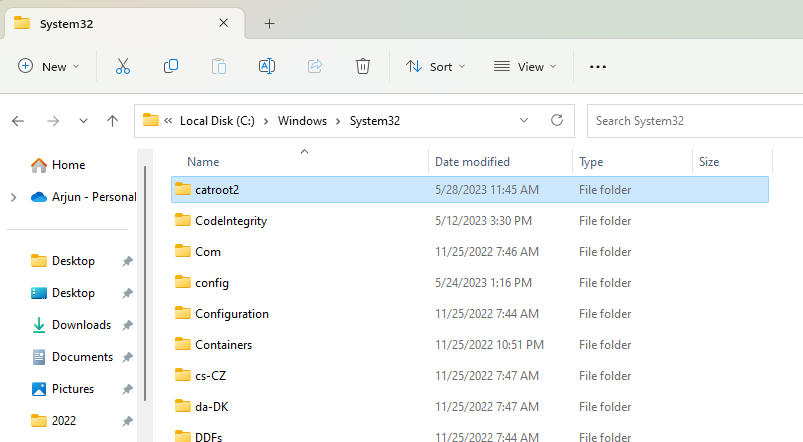
- Reinicie os serviços que você desativou na etapa 2 clicando com o botão direito neles e selecionando Começar.
- Inicie um prompt de comando elevado pressionando Ganhar + R, digitando cmd, e pressionando Ctrl + Mudança + Digitar.
- Execute o seguinte comando:
netsh winsock redefinir - Reinicie o seu PC.
Executar qualquer um desses métodos irá limpe o cache do Windows Update e colocar as coisas em funcionamento.
- Serviços do Windows 10 que você pode desativar com segurança e como guiar
- Serviços do Windows 11 para desativar: como fazer isso com segurança
- Windows Update não está funcionando ou carregando: facilmente diagnosticar e corrigir
- Erros e guias do Windows Update
3. Execute uma inicialização limpa
- Imprensa Ganhar + R.
- Digitar msconfig e pressione Digitar.
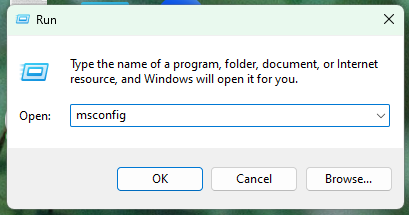
- Vou ao Em geral guia e clique no Inicialização seletivaopção. Certifique-se de verificar o Carregar serviços do sistema caixa de seleção e desmarque a Carregar itens de inicializaçãoentrada.
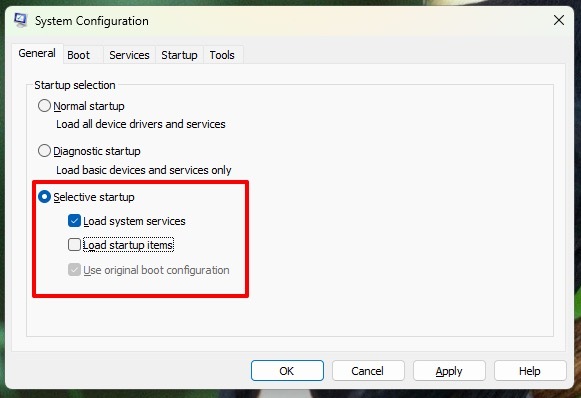
- Em seguida, vá para o Serviços guia e marque a caixa no canto inferior esquerdo que diz Ocultar todos os serviços da Microsoft. Clique no Desativar tudo botão.
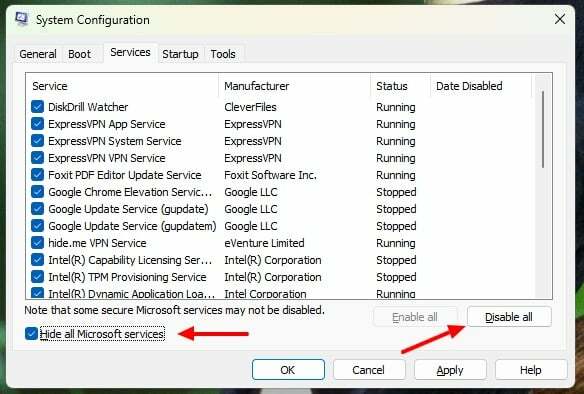
- Vou ao Comeceguia e clique em Abra o Gerenciador de Tarefas.
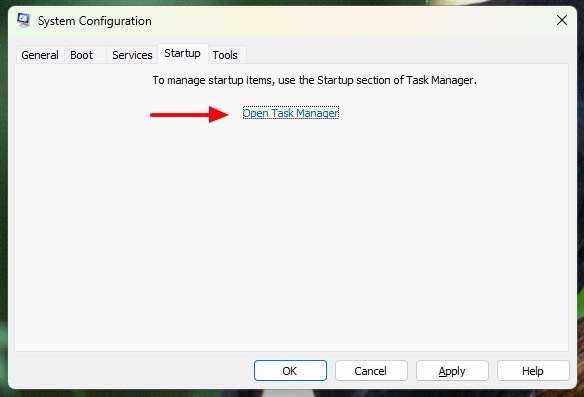
- No Gerenciador de Tarefas, selecione cada aplicativo de inicialização ativado e clique em Desativar no canto superior direito.
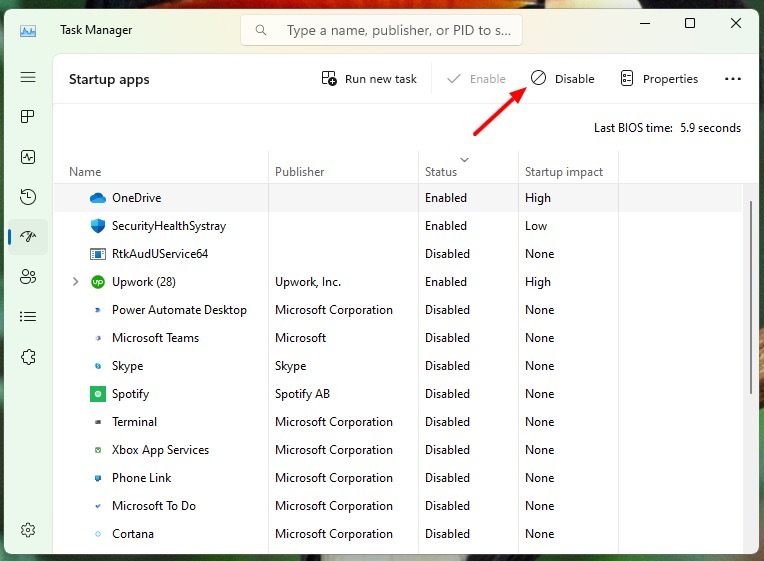
- Feche a janela do Gerenciador de Tarefas e clique em Aplicar > OK.
- Reinicie seu sistema.
A inicialização limpa é onde você inicia o computador com os drivers mínimos necessários. Todos os programas de inicialização são desativados para determinar se algum deles está causando problemas no processo de instalação.
Depois de executar uma inicialização limpa, se o erro de instalação do Intelligo 100.1.4.1273 for resolvido, reative os serviços da Microsoft e os aplicativos de inicialização na Configuração do sistema.
Quando terminar, veja se o seu erro foi resolvido. Na maioria dos casos, o erro de instalação do Intelligo 100.1.4.1273 é fácil de resolver. Na verdade, o mais comum Erros de atualização do Windows são fáceis de corrigir.
Você conseguiu resolver o erro também? Deixe-nos saber nos comentários abaixo.
Ainda está com problemas?
PATROCINADAS
Se as sugestões acima não resolverem seu problema, seu computador pode ter problemas mais graves no Windows. Sugerimos escolher uma solução completa como proteger resolver problemas com eficiência. Após a instalação, basta clicar no botão Ver&Corrigir botão e, em seguida, pressione Iniciar reparo.